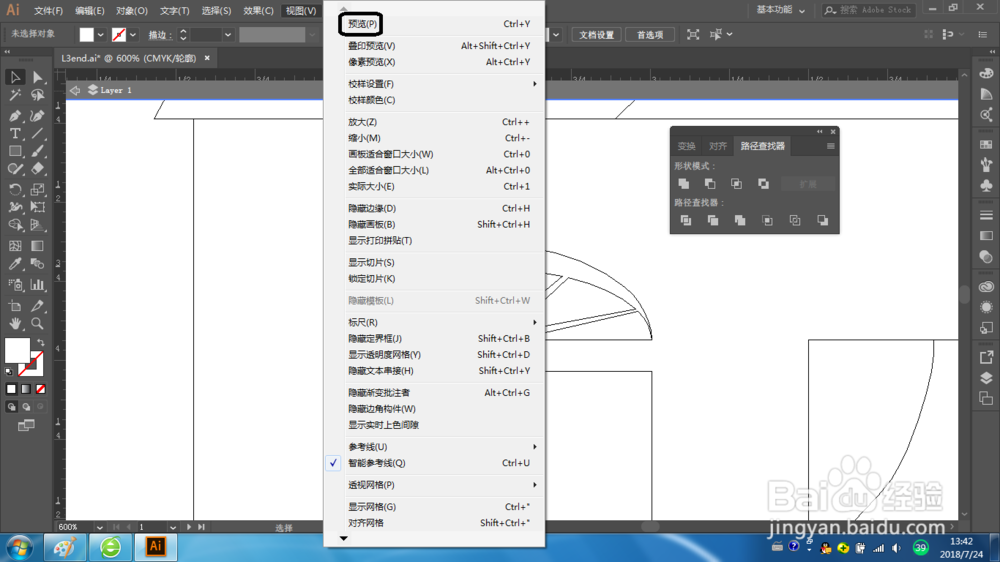Illustrator如何使用形状模式
1、选择菜单【视图】-【画板适合窗口大小】。
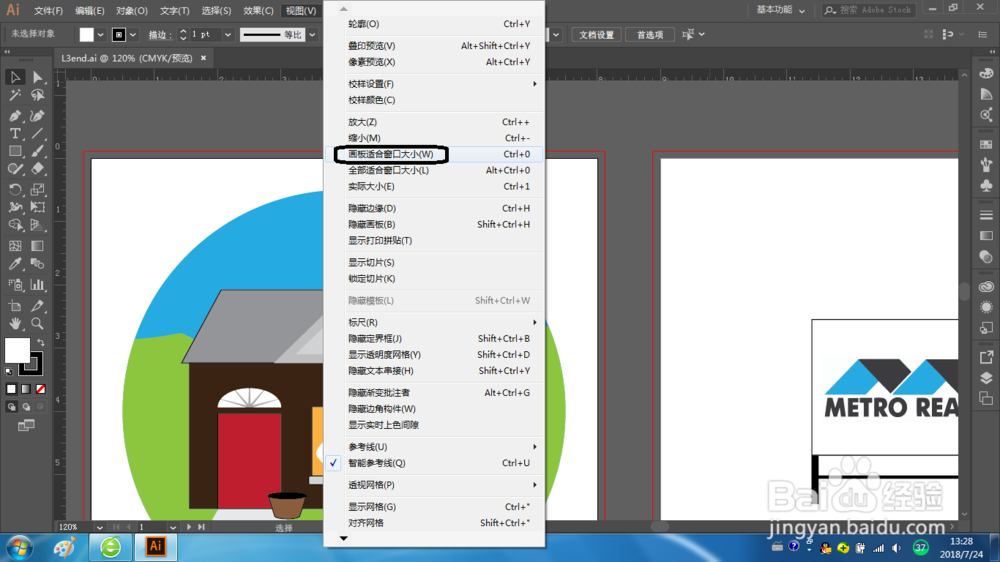
2、选择绽放工具,在红色矩形上方的星形处单击数次。
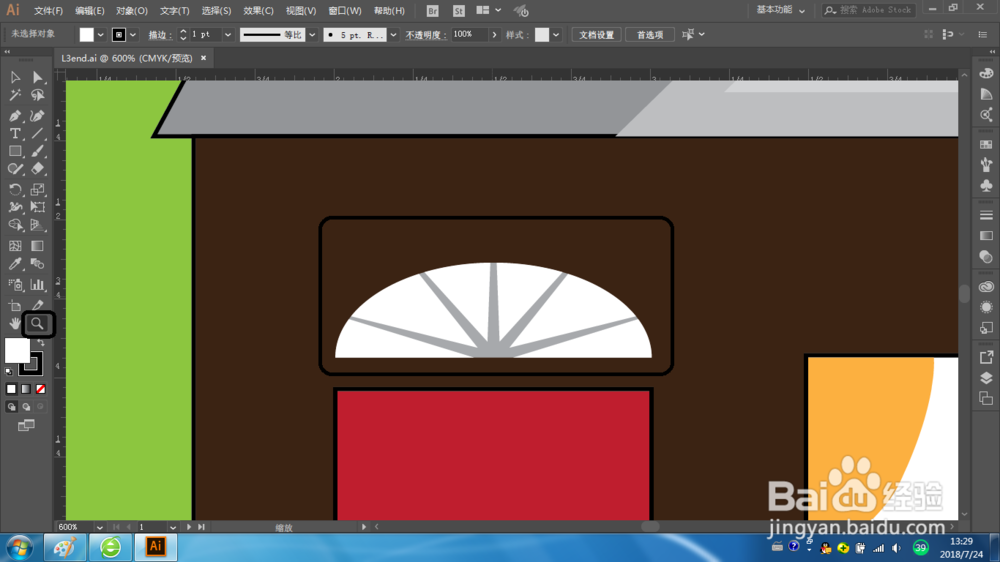
3、切换到选择工具,单击选中星形,按住Shift键并单击星形下层的灰色椭圆,以选中这两个形状,松开按键,然后再单击椭圆以将它作为关键对象。
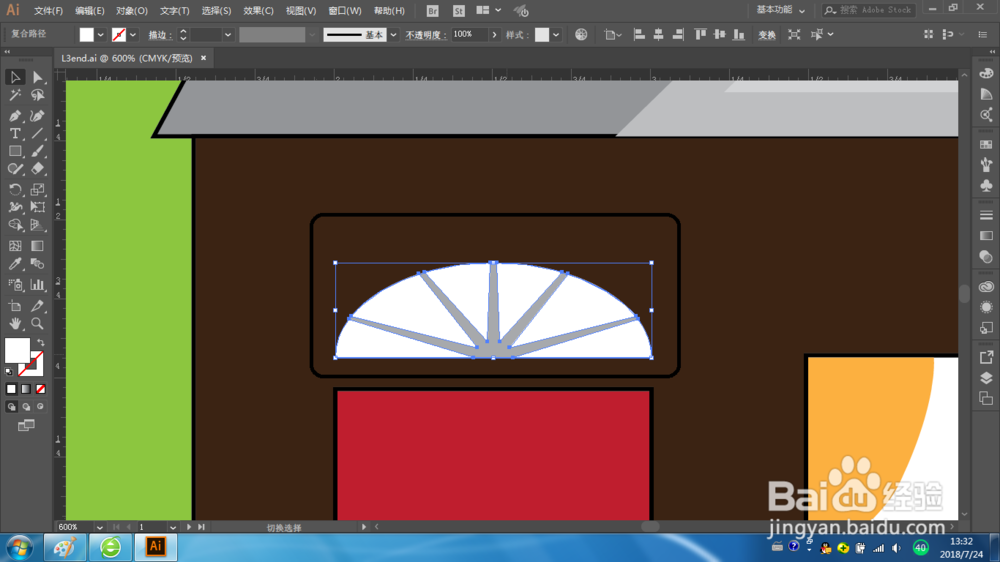
4、单击控制面板中的【水平居中对齐】按钮。
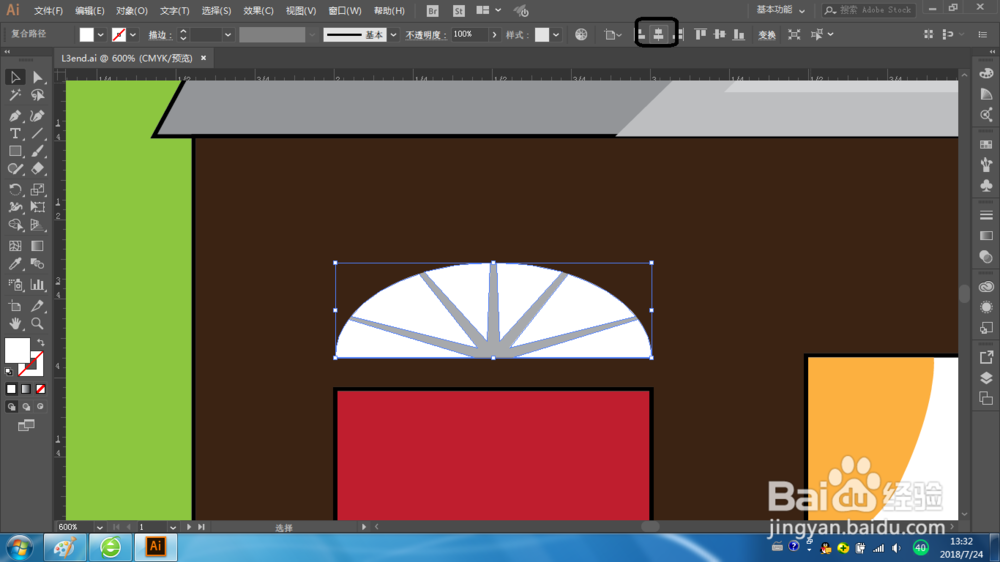
5、在这些对象仍被选中的情况下,按住Alt键,单击路径查找器面板的【减去顶层】按钮。这将创建一个复合性状,它描摹了两个对象的重叠区域的轮廓。此时仍能独立地编辑星形和椭圆。
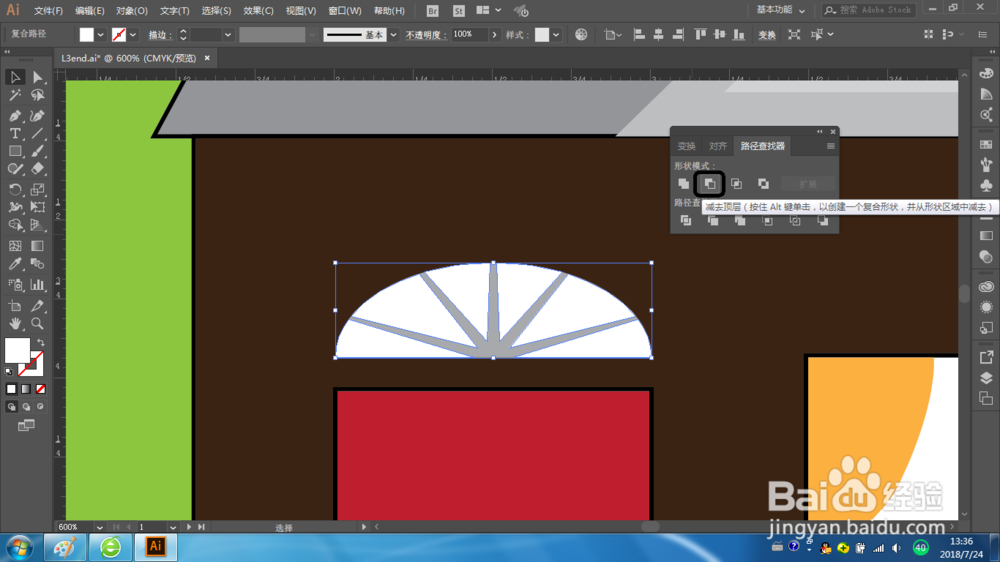
6、选择菜单【选择】-【取消选择】,观察最终得到的形状,星形沿着椭圆形状被剪切,而描边则是沿着该椭圆。
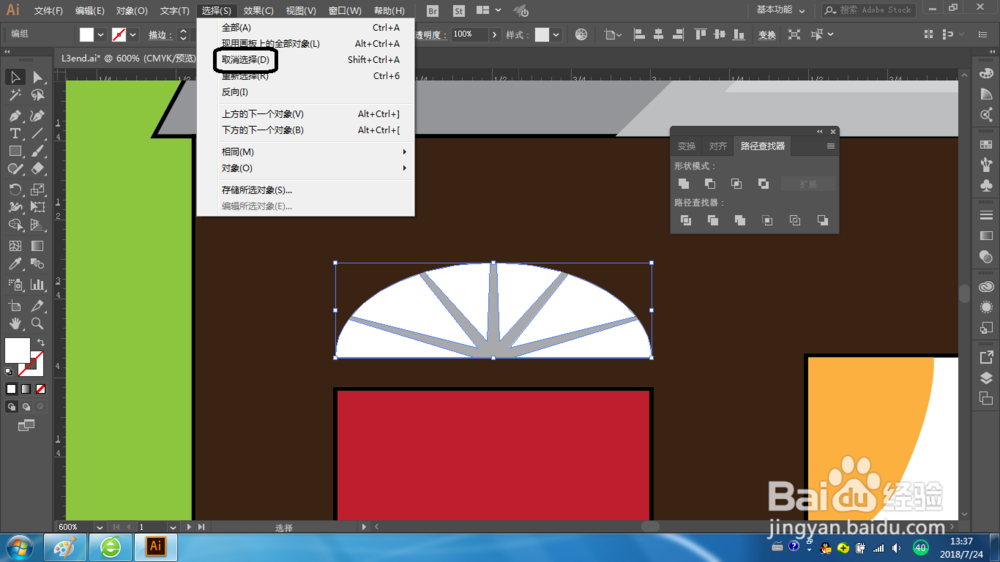
7、切换到选择工具,双击门上的窗户形状进入隔离模式。
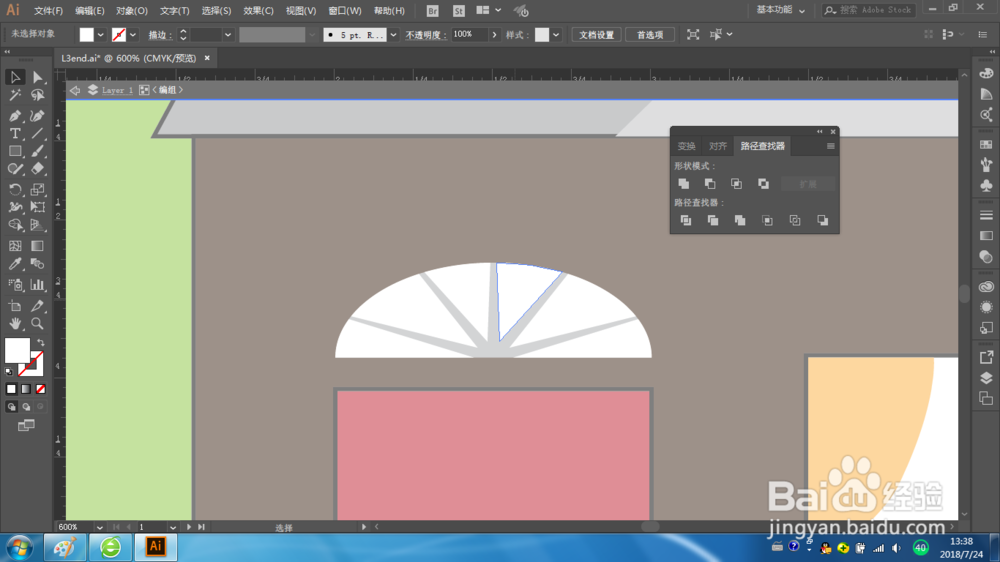
8、选择菜单【视图】-【轮廓】,以便能够看到原始形状。单击椭圆的边缘选中它,在控制面板中的【填色】框将其改为白色。
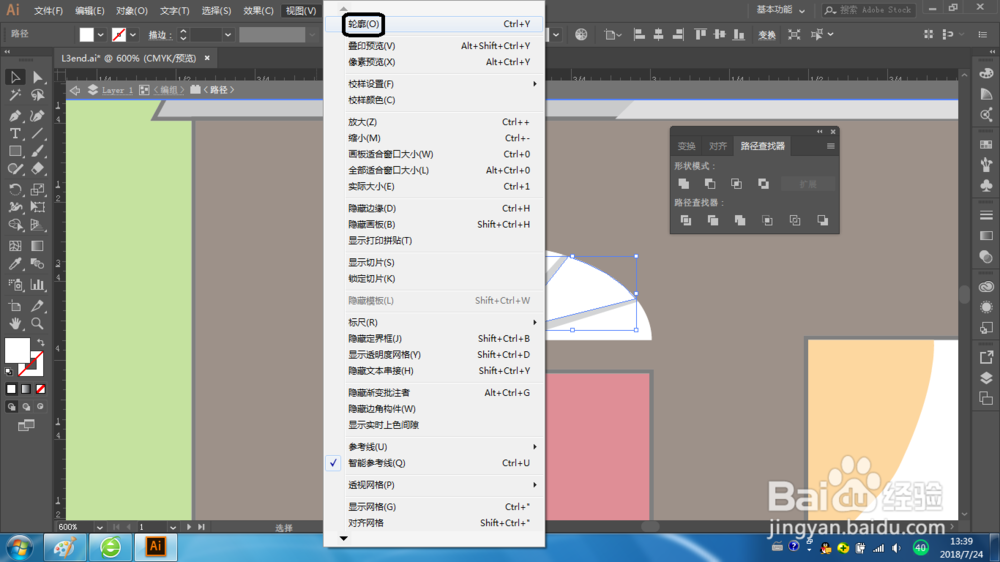
9、向下拖曳椭圆定界框的上部中央的手柄,使其变得短些。
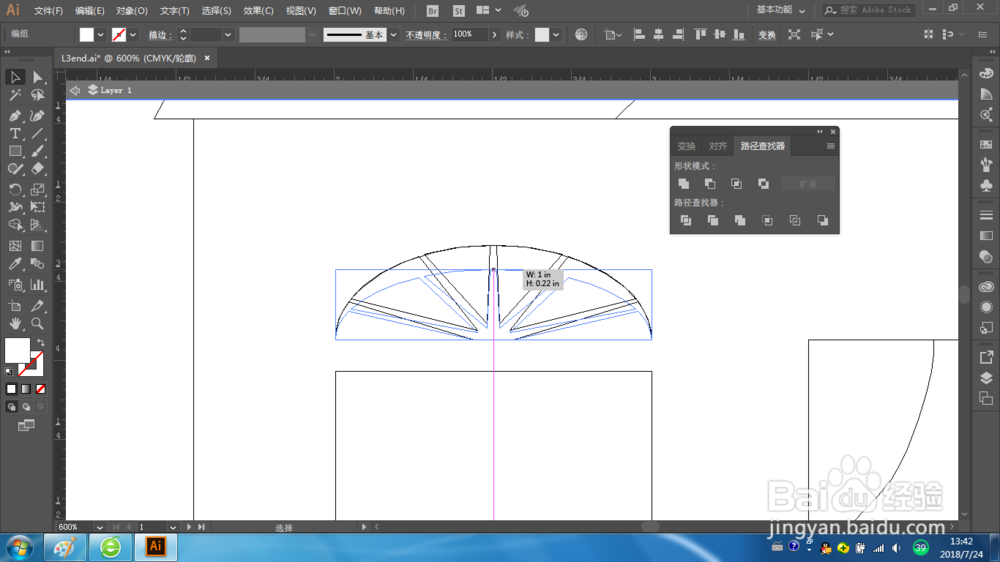
10、选择菜单【视图】-【预览】。